Bu cihaz kullanabileceği yeterli boş kaynak bulamıyor (Kod 12)
Hata kodu 12'yi(Error code 12, This device cannot find enough free resources that it can use) görürseniz , Bu cihaz , Aygıt Yöneticinizde(Device Manager) kullanabileceği yeterli boş kaynak bulamıyor, bu, kullanmak istediğiniz cihazın çalışması için yeterli boş kaynak bulamadığı anlamına gelir. Tam hata mesajı, Windows 10(Windows 10) sistemindeki diğer cihazlardan birinin kaldırılması veya devre dışı bırakılması için bir öneri de içerecektir . Bu gönderide, bu Aygıt Yöneticisi Hata Kodunu(Device Manager Error Code) nasıl çözebileceğinizi paylaşacağız .
Kod 12(Code 12) : Bu cihaz kullanabileceği yeterli boş kaynak bulamıyor
Bu olduğunda, birden fazla cihazın aynı G/Ç bağlantı noktasını kullanmaya çalıştığı anlamına gelir. Aygıt yöneticisini açın ve herhangi bir öğenin yanında sarı ünlem işareti olup olmadığına bakın . G/Ç çakışmasına neden olan aygıtı bulmak istiyorsunuz. Genellikle yakın zamanda yapılandırmanızı değiştirmiş olabilecek donanım veya yazılım yüklediğinizde olur. Öyleyse, donanımı/yazılımı kaldırmayı veya hatta önceki bir Windows sürümüne geri dönmeyi de deneyebilirsiniz.
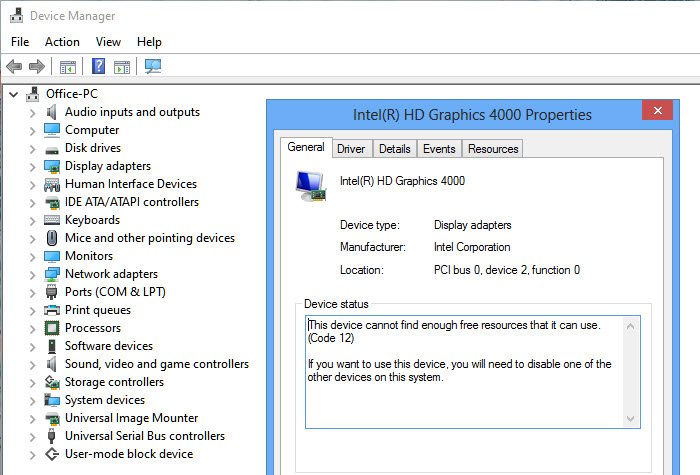
Kaynak herhangi bir türden olabilir. Cihazlara aynı G/Ç bağlantı noktalarına veya aynı DMA kanalına veya aynı kesmeye atanması gibi olabilir. İşte bu hatayı çözmenin birkaç yolu.
1] Önerilen Çözünürlüğü Takip Edin
Çözünürlük genellikle Windows tarafından hata mesajının hemen yanında sunulur. Yeterince basitse, bunu takip edebilir ve sorunu çözebilirsiniz. Yukarıdaki resimde de görebileceğiniz gibi, yakın zamanda kurmuş olabileceğiniz diğer cihazlardan biri mevcut bir cihazla çakışıyor. Çıkarmak ve anakarttaki donanım yuvasını değiştirmek için.
2] Donanım(Hardware) ve Aygıt (Devices) Sorun Gidericisi(Troubleshooter)
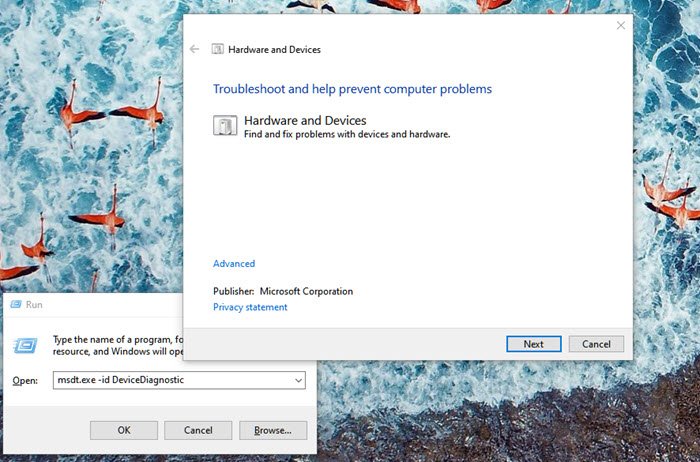
- Çalıştır istemini açın (Win +R)
- Yazın
msdt.exe -id DeviceDiagnosticve Enter tuşuna basın - Ardından, sorunun çözülüp çözülemeyeceğini kontrol etmek için sihirbazı izleyin
3] Aygıt Sürücüsünü(Device Driver) Aygıt Yöneticisi(Device Manager) aracılığıyla güncelleyin(Update)
Sürücü nedeniyle bir çakışma varsa, söz konusu cihaza sağ tıklayıp mevcut bir sürücü güncellemesi olup olmadığını kontrol edebilirsiniz. (driver update available.)Fiziksel cihazdan eminseniz, OEM'lerin(OEMs) web sitesinde bir güncelleme aramayı da deneyebilirsiniz.
4] Soruna neden olan Aygıtı(Device) Kaldırın
Sarı bir ünlem işareti olan cihazı bulmak için Aygıt Yöneticisi'ni(Device Manager) açın . Üzerine sağ tıklayın ve kaldırmayı seçin. Bilgisayarı yeniden başlatın ve işletim sisteminin donanımı yeniden bulmasına ve kaynakları tahsis etmesine izin verin.
5] BIOS'tan Kaynakları Ayırın
- Çözünürlük yoksa, BIOS'a(BIOS) girmeniz gerekir . Genellikle, F2 veya DEL(DEL) tuşuna bastıktan sonra yeniden başlatma sizi buna götürür.
- BIOS'a(BIOS) girdikten sonra, o cihaza yeterli kaynak ayırmanız gerekecektir. Örneğin, geçersiz bir çok işlemcili belirtim ( MPS ) tablosu nedeniyle BIOS bir (BIOS)USB denetleyicisine bir kesme ayırmadıysa, bunu BIOS'tan değiştirmeniz gerekir.
Bunun, BIOS'ta(BIOS) neyi değiştirmeye çalıştığınızı net bir şekilde anlayan birine ihtiyacı olduğunu unutmayın . Ayrıca, BIOS bu özelliği sunmalıdır.
Umarım gönderiyi takip etmek kolay olmuştur ve “Kod 12. Bu cihaz Windows 10'da(Windows 10) hata kullanabileceği kadar boş kaynak bulamıyor” sorununu çözebilmişsinizdir .
Related posts
Bu cihaz şu anda başka bir cihazda bekliyor (Code 51)
Unknown Devices veya Hardware için Find, download and install Drivers
Biometric Biometric device Device Manager kullanarak eksik veya kaldırdı
Fix Touchpad error Bu cihaz, Windows 11/10'da (Code 10) başlatılamıyor (Code 10)
Fix Error Code 19, Windows bu hardware device'yı başlatamıyor
Windows 10 PC'de bir kulaklık nasıl kurulur ve kullanabilirsiniz
İlk 10 Electronic Gadgets and Devices (Wearable) başarısız oldu
Fix Device Windows 10 bilgisayarlarda mesajı taşınmamış
Windows 10'da Bluetooth Devices'i nasıl yeniden adlandırılır?
Windows 10 Web kamerasını kullanarak hangi uygulamanın nasıl öğrenilir
bilgisayar güç gri kaydetmek için bu cihazı kapatmasına izin ver
Windows 10'da Tablet PC touch girişini etkinleştirme veya devre dışı bırakma
Evinizi Korumak İçin Akıllı Cihazlar Nasıl Kullanılır
Bluetooth Devices Battery Level Android görüntüleniyor
Check or Detect Fake Storage Devices Bu ücretsiz araçları kullanma
Windows 8.1 Cihazlarını WPS Üzerinden Kablosuz Ağlara Bağlama
Device Manager içinde Windows 10 nasıl açılır
iCUE Cihazları Algılamıyor (Corsair Utility Engine) Nasıl Onarılır
Run Hardware and Devices Troubleshooter sorunları düzeltmek için
MAC Address Android Devices'da nasıl değiştirilir?
